유튜브 라이브 방송을 진행하는 방법입니다. 방송 환경(PC/스마트폰)과 목적(웹캠 방송, 화면 공유, 게임 스트리밍 등)에 따라 설정이 조금씩 다를 수 있으니, 원하는 방식에 맞게 진행하면 됩니다.

유튜브 라이브 방송을 위한 준비물
- 유튜브 채널 개설 및 인증
- 유튜브에서 라이브 방송을 하려면 채널이 필요합니다.
- 라이브 스트리밍 기능을 사용하려면 채널이 인증(Verify) 되어야 하며, 이를 위해 전화번호 인증이 필요합니다.
- 라이브 기능 활성화까지 최대 24시간이 소요될 수 있습니다.
- 필수 장비
- PC 방송: 웹캠, 마이크, 캡처 카드(콘솔 게임 방송 시)
- 스마트폰 방송: 스마트폰 자체 카메라와 마이크 활용 가능
- 게임 방송: OBS Studio, Streamlabs, XSplit 같은 방송 소프트웨어 필요
유튜브 라이브 스트리밍 활성화
- 유튜브 스튜디오에서 라이브 기능 활성화
- 유튜브 스튜디오 접속
- 왼쪽 메뉴에서 [설정] → [채널] → [기능 사용 여부] 선택
- "라이브 스트리밍 사용"을 활성화하고, 24시간 대기
- 스트리밍 키 확인 (OBS 같은 소프트웨어 사용 시)
- 유튜브 라이브 스트리밍 대시보드 접속
- "스트리밍 키"를 확인하여 방송 소프트웨어에 입력
유튜브 라이브 방송하는 방법 (PC & 스마트폰)
① PC에서 유튜브 라이브 방송하기 (웹캠 / OBS)
1) 웹캠을 이용한 기본 방송 (별도 소프트웨어 없이 진행)
- 유튜브 접속 → 우측 상단 [📷 만들기] → [라이브 스트리밍 시작]
- "지금 시작" 클릭 후 방송 설정
- 카메라, 마이크 설정 후 방송 시작
2) OBS Studio를 이용한 방송 (게임, 화면 공유 등)
- OBS 설치 및 설정
- OBS Studio 다운로드
- 설치 후 실행
- 유튜브와 OBS 연결
- OBS 실행 → [설정] → [방송] → "서비스"에서 YouTube - RTMP 선택
- 유튜브 라이브 대시보드에서 스트리밍 키 복사 후 OBS에 입력
- 화면/게임 캡처 설정
- [소스] → [디스플레이 캡처] or [게임 캡처] 추가
- 웹캠 추가 시 [비디오 캡처 장치] 추가
- OBS 방송 시작
- 설정 완료 후 [방송 시작] 버튼 클릭
② 스마트폰으로 유튜브 라이브 방송하기
- 유튜브 앱 실행 → 라이브 방송 시작
- 유튜브 앱 열기 → [📷 만들기] → [라이브 방송 시작]
- 제목 입력, 공개 여부 설정, 카메라/마이크 허용
- 방송 설정
- 전면 / 후면 카메라 선택
- 채팅 활성화 여부
- 초점, 조명 조절 가능
- 화면 공유 기능 활용 가능 (일부 기기에서 지원)
- 방송 시작 및 종료
- [라이브 시작] 버튼 클릭
- 방송이 끝나면 [종료] 버튼 눌러 종료
방송 설정 및 팁
1️⃣ 방송 품질 설정
- 인터넷 속도에 따라 해상도 조절 필요
- 720p (5Mbps 이상)
- 1080p (8Mbps 이상)
- 4K (20Mbps 이상)
2️⃣ 인터넷 연결 안정성 체크
- Wi-Fi보다는 유선 인터넷 권장
- 업로드 속도 최소 5Mbps 이상 필요
3️⃣ 음향 / 조명 개선
- 외장 마이크 사용 시 음질 향상
- 조명이 너무 밝거나 어두우면 영상 품질이 저하됨
4️⃣ 라이브 방송 중 채팅 관리
- 불쾌한 채팅 방지를 위해 "자동 모더레이션" 기능 사용 가능
- 신뢰할 수 있는 사용자를 채팅 관리자(모더레이터)로 설정
5️⃣ 라이브 스트리밍 후 다시보기 설정
- 방송이 끝난 후 동영상으로 저장 가능
- 자동 편집 후 업로드 가능
방송 후 데이터 분석 (성공적인 스트리밍 운영)
- 유튜브 스튜디오 → 분석(Analytics)에서 라이브 방송 성과 확인
- 총 시청자 수, 평균 시청 시간
- 유입 경로 분석 (추천, 외부 링크 등)
- 슈퍼챗, 후원 내역 확인 가능
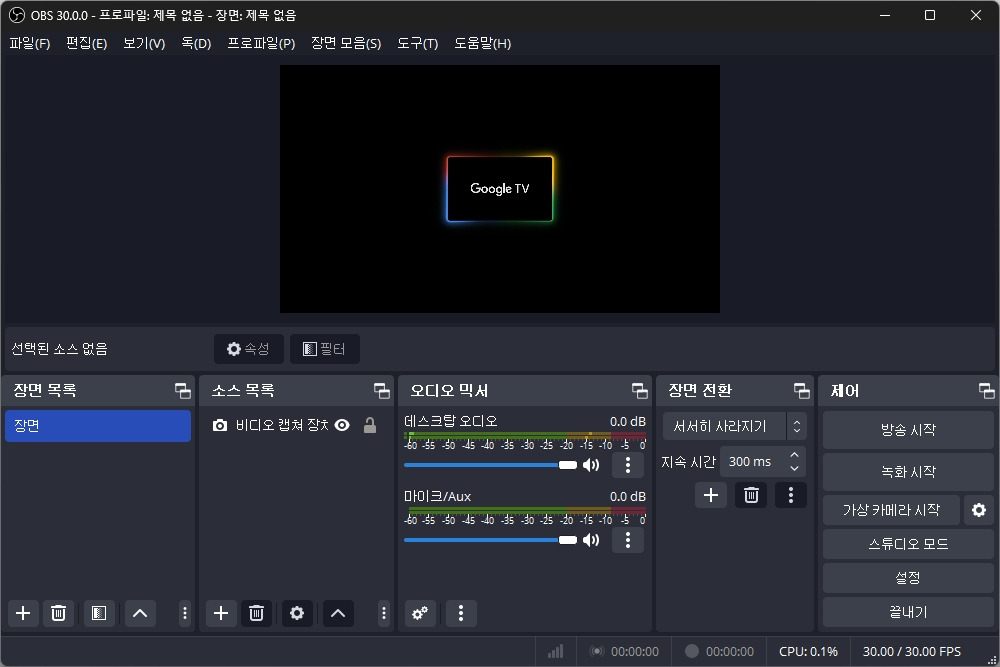
유튜브 라이브 방송은 비교적 쉽게 시작할 수 있지만, 방송 환경 설정과 네트워크 품질 관리가 중요합니다. 초반에는 단순한 웹캠 라이브로 시작하고, 이후 OBS를 활용한 방송으로 발전시키면 더욱 전문적인 방송이 가능합니다. OBS(오픈 브로드캐스터 소프트웨어)를 활용하여 다양한 장면(Scene)과 소스(Source)를 설정하고, 전문가 기능을 사용하여 스튜디오급 라이브 방송을 운영하는 방법입니다.
OBS 기본 개념
OBS에서 장면(Scene)과 소스(Source)를 활용하여 방송을 구성합니다.
장면(Scene)
- 방송의 여러 화면을 구성하는 요소
- 예: 시작 화면 → 메인 방송 화면 → 종료 화면을 각기 다른 장면으로 설정
소스(Source)
- 장면 안에 삽입되는 개별 콘텐츠(비디오, 텍스트, 이미지 등)
- 예: 웹캠, 화면 캡처, 브라우저 창, 오버레이 이미지, 자막, 오디오 등
OBS에서 장면(Scene) 추가 및 활용
장면 추가 방법
- OBS 실행 후 [장면(Scene)] 목록에서 ➕ 추가 버튼 클릭
- 새로운 장면의 이름 입력 (예: "메인 방송", "인트로", "게임 화면" 등)
- 추가된 장면을 선택하고 소스를 설정하여 화면을 구성
장면 전환 효과 활용
- 장면 간 자연스러운 전환을 위해 전환 효과 설정 가능
- OBS 하단 [장면 전환] → 전환 효과 선택
- 페이드(Fade): 부드럽게 화면 전환
- 슬라이드(Slide): 옆으로 이동하는 효과
- 스팅거(Stinger): 애니메이션 효과 적용 가능
- 전환 속도 조절
- 기본 300ms → 부드러운 전환을 원하면 1000ms(1초) 정도 설정
소스(Source) 추가 및 활용
각 장면에 다양한 소스를 추가하여 전문적인 방송을 연출할 수 있습니다.
기본적인 소스 종류
| 소스 유형 | 설명 |
|---|---|
| 디스플레이 캡처 | 전체 화면을 방송에 송출 (모니터 전체 공유) |
| 윈도우 캡처 | 특정 프로그램(예: 크롬, 파워포인트)만 캡처 |
| 게임 캡처 | 풀스크린 또는 창 모드의 게임 화면을 송출 |
| 비디오 캡처 장치 | 웹캠 또는 외부 카메라 화면 추가 |
| 이미지 | 로고, 배경, 오버레이 그래픽 추가 |
| 브라우저 소스 | 웹사이트 또는 알림 위젯 연결 (트위치 채팅, 구독 알림) |
| 텍스트(GDI+) | 방송 화면에 텍스트(자막) 삽입 |
| 오디오 입력 장치 | 마이크 입력 추가 |
| 오디오 출력 캡처 | 컴퓨터 소리(시스템 사운드) 송출 |
스튜디오 모드 활용 (전문 방송 모드)
OBS의 스튜디오 모드를 활용하면 방송 중에도 다음 화면을 미리 보고 전환할 수 있습니다.
스튜디오 모드 사용법
- OBS 하단 [스튜디오 모드] 클릭
- 화면이 "라이브(오른쪽) / 미리보기(왼쪽)" 2개로 나뉨
- 새로운 장면을 미리 조정한 후 [전환] 버튼을 눌러 방송 송출
✔ 이점: 실수 없이 장면을 변경할 수 있으며, 전환 전 확인 가능
전문적인 방송을 위한 고급 기능
① 필터 적용 (비디오 & 오디오)
- 웹캠 필터 적용
- [소스] → 비디오 캡처 장치 선택 → 우클릭 → [필터]
- 색 조정(Color Correction): 밝기, 대비, 채도 조절
- 크로마 키(Chroma Key): 그린스크린 적용 가능
- 마이크 필터 적용 (오디오 개선)
- [소스] → 오디오 입력 캡처(마이크) → 우클릭 → [필터]
- 노이즈 억제(Noise Suppression): 배경 소음 감소
- 컴프레서(Compressor): 마이크 소리 균형 조정
- 게인(Gain): 마이크 음량 증폭
② 브라우저 소스 활용 (알림, 채팅 오버레이)
- 구독, 후원 알림 추가
- Streamlabs 또는 Streamelements에서 브라우저 위젯(Alerts) 생성
- OBS에서 [브라우저 소스 추가] → 해당 URL 입력
- 채팅 오버레이 추가
- 유튜브 채팅을 방송 화면에 띄우려면 [브라우저 소스] 활용
- 유튜브 라이브 채팅 URL 복사 후 OBS 브라우저 소스에 삽입
③ 화면 전환 효과 (Stinger 사용)
- 스팅거(Stinger) 전환 효과 추가
- 애프터 이펙트(After Effects) 또는 프리셋을 사용하여 만든 투명 영상(.webm) 파일 필요
- OBS → [장면 전환] → [스팅거] 추가 → 애니메이션 파일 선택
- 타이밍을 맞춰 전환 효과 적용
④ 단축키 설정 (빠른 조작)
OBS에서 단축키를 활용하면 빠르게 장면 전환 및 기능 실행이 가능합니다.
- OBS → [설정] → [단축키]
- 주요 단축키 예시
- F1 ~ F12 → 장면 변경
- Ctrl + Shift + M → 마이크 음소거
- Ctrl + Shift + S → 방송 시작/중지
✔ 이점: 방송 도중 OBS를 클릭할 필요 없이 키보드로 즉시 조작 가능
방송 품질 최적화 설정
① 해상도 & 프레임 설정
- [설정] → [비디오] → 출력 해상도
- 720p (1280x720, 30fps) → 최소 인터넷 속도 5Mbps 이상
- 1080p (1920x1080, 60fps) → 최소 8Mbps 이상
- 4K (3840x2160, 60fps) → 최소 20Mbps 이상
② 인터넷 속도 체크
- 최소 업로드 속도 5Mbps 이상 확보 필요
- Wi-Fi보다는 유선 인터넷 사용 권장
③ 인코딩 설정 (고사양 PC 최적화)
- [설정] → [출력] → "고급 모드"에서 인코더 선택
- NVIDIA NVENC (GPU 가속) → 그래픽 카드 활용 (고사양 PC 추천)
- x264 (CPU 인코딩) → CPU 중심 인코딩 (중사양 PC 추천)
OBS의 전문가 기능을 활용하면 유튜브, 트위치, 아프리카TV 등에서 방송국 수준의 스트리밍이 가능합니다.
- 장면(Scene)과 소스(Source)를 다양하게 활용하여 시청자들에게 풍부한 시각적 경험 제공
- 스튜디오 모드, 전환 효과, 브라우저 소스 등을 활용하여 전문적인 방송 운영
- 마이크 & 오디오 필터 설정으로 깨끗한 음질 제공
유튜브 실시간 채팅창을 OBS에 삽입하고, 추가로 스타일시트(CSS)를 활용한 디자인 커스터마이징하는 방법입니다.
유튜브 실시간 채팅창을 OBS에 삽입하는 방법
유튜브 라이브 방송을 진행할 때 실시간 채팅창을 방송 화면에 오버레이할 수 있습니다. 이를 위해 브라우저 소스(Browser Source)를 활용합니다.
1단계: 유튜브 채팅창 URL 가져오기
- 유튜브 라이브 스트리밍 시작 후 라이브 대시보드로 이동
- 채팅창 우측 상단의 [⋮ 더보기] 버튼 클릭
- "채팅 팝아웃(Pop-out chat)" 선택
- 새 창으로 열린 채팅창의 URL을 복사
2단계: OBS에 브라우저 소스 추가
- OBS 실행 후 원하는 장면(Scene) 선택
- [소스] → [브라우저(Browser)] 추가
- 브라우저 소스 이름 입력 (예: "유튜브 채팅창")
- URL 입력란에 복사한 유튜브 채팅창 URL 붙여넣기
- 넓이/높이 설정 (추천: 400x800 픽셀)
- [확인]을 눌러 적용
이제 실시간 채팅창이 방송 화면에 오버레이됩니다.
유튜브 채팅창 디자인 커스터마이징 (CSS 활용)
OBS의 브라우저 소스 설정에는 CSS(스타일시트) 옵션이 있어, 채팅창의 색상, 글꼴, 배경 등을 커스터마이징할 수 있습니다.
기본적인 CSS 적용 방법
- OBS에서 브라우저 소스 편집 (추가한 채팅창 소스를 더블 클릭)
- "사용자 정의 CSS(Custom CSS)" 영역에 코드 입력
- 적용 후 확인
자주 사용하는 CSS 커스터마이징 예제
1️⃣ 채팅창 배경 투명하게 만들기
body {
background-color: rgba(0, 0, 0, 0); /* 투명 배경 */
}
#chat {
background: none !important;
}✔ 효과: 배경이 투명해져 화면과 자연스럽게 어우러짐
2️⃣ 채팅 글자 크기 및 색상 변경
#chat {
font-size: 18px !important;
color: #ffffff !important;
font-family: 'Arial', sans-serif;
}✔ 효과: 글자 크기를 키우고 색상을 흰색으로 설정
3️⃣ 닉네임 색상 변경
.author-name {
color: #ffcc00 !important; /* 노란색 */
font-weight: bold;
}✔ 효과: 채팅 참여자의 닉네임을 노란색 & 굵게 표시
4️⃣ 슈퍼챗(후원) 메시지 강조
.chat-line[data-message-type="superChat"] {
background-color: #ff0000 !important;
color: white !important;
font-weight: bold;
padding: 10px;
border-radius: 10px;
}✔ 효과: 슈퍼챗 메시지를 빨간 배경 & 굵은 글씨로 표시
5️⃣ 메시지에 그림자 효과 추가
#chat {
text-shadow: 2px 2px 5px rgba(0, 0, 0, 0.5);
}✔ 효과: 텍스트 가독성을 높이기 위한 그림자 효과 적용
6️⃣ 채팅창 둥글게 만들기
#chat {
border-radius: 15px;
overflow: hidden;
}✔ 효과: 채팅창 모서리를 둥글게 디자인
CSS를 직접 적용하는 위치
- OBS에서 브라우저 소스 설정 창 열기
- 하단의 사용자 정의 CSS(Custom CSS) 입력란에 코드 삽입
- [확인] 버튼을 눌러 반영
채팅창 애니메이션 & 고급 설정
OBS 브라우저 소스는 기본적으로 CSS와 JavaScript를 활용할 수도 있습니다.
채팅 메시지가 위에서 아래로 사라지게 하기 (애니메이션)
.chat-line {
animation: fadeOut 5s ease-in-out forwards;
}
@keyframes fadeOut {
0% { opacity: 1; }
100% { opacity: 0; }
}✔ 효과: 채팅 메시지가 나타난 후 5초 뒤 천천히 사라짐
특정 단어가 포함된 채팅 메시지 숨기기
OBS 자체적으로 JavaScript를 지원하지 않으므로, Streamlabs 같은 외부 서비스를 활용해야 함.
고급: Streamlabs 채팅 위젯 사용
OBS의 기본 유튜브 채팅창 기능은 단순하지만, Streamlabs 또는 StreamElements 같은 외부 툴을 활용하면 더 많은 기능을 사용할 수 있습니다.
Streamlabs 채팅 위젯 설정
- Streamlabs 채팅 위젯 접속
- 유튜브 계정 연결 후 채팅 위젯 생성
- 채팅 디자인 및 필터 설정 가능 (예: 나쁜 단어 자동 차단)
- OBS에서 브라우저 소스로 추가
✔ 이점: Streamlabs는 더욱 정교한 디자인 & 자동 관리 기능 지원
유튜브 실시간 채팅창을 OBS에 삽입하는 방법을 정리하면:
- 유튜브 라이브 대시보드에서 채팅창 URL 복사
- OBS 브라우저 소스에 붙여넣기
- CSS 커스터마이징으로 디자인 변경
- 고급 기능이 필요하면 Streamlabs 같은 외부 서비스 활용
이제 유튜브 실시간 채팅을 더욱 깔끔하고 세련되게 방송에 적용해 보세요.
OBS에서 유튜브 실시간 방송의 전송 지연이 발생할 때 가장 효과적인 해소 방법은 영상의 전송 용량과 비트레이트를 최적화하여 네트워크 전송 부하를 줄이는 것입니다. OBS에서 유튜브 송출 시 영상 전송 지연을 최소화하기 위한 최적의 설정 방법과 점검 포인트입니다.
1. OBS의 출력 비트레이트 낮추기
영상 용량 및 전송 부하를 결정하는 가장 핵심적인 설정입니다.
설정 방법
- OBS > 설정 > 출력 > 스트리밍 > 비트레이트
- Full HD(1080p) 기준 권장값: 4000 ~ 6000 kbps
- HD(720p) 기준 권장값: 2500 ~ 4000 kbps
- 지연이 심하다면 낮은 수치(예: 2500~3000 kbps)로 설정 추천
2. 출력 해상도 조정
화면의 해상도를 낮추면 영상 크기와 데이터 양이 줄어듭니다.
설정 방법
- OBS > 설정 > 비디오
- 기본(캔버스) 해상도: 원하는 송출 화면 크기 (예: 1920x1080)
- 출력(스케일링) 해상도: 낮추기 (1280x720 또는 더 낮은 해상도 선택)
3. FPS(초당 프레임 수) 낮추기
프레임 수가 낮아질수록 전송되는 데이터량이 크게 줄어듭니다.
설정 방법
- OBS > 설정 > 비디오 > 일반적인 FPS 값
- 보통은 60FPS 대신 30FPS로 변경하면 크게 부하가 줄어듦.
4. 인코딩 프로파일 조정하기
인코딩 프로파일을 낮추면 압축률이 증가하여 데이터 전송량이 줄어들 수 있습니다.
설정 방법
- OBS > 설정 > 출력 > 스트리밍 > 프리셋 (Preset)
- 일반적인 환경에서는 "veryfast"나 "superfast" 사용 권장
- 더 많은 압축(낮은 품질): "ultrafast" 선택 가능
(다만 ultrafast는 영상 품질 저하가 클 수 있음)
5. 유튜브 자체의 실시간 지연 설정 점검
유튜브 송출 설정에서 지연 모드를 확인하세요.
설정 방법(유튜브 스튜디오)
- 유튜브 스튜디오 > 실시간 스트리밍 페이지 > 스트림 설정 > 추가 설정
- 지연 모드 옵션
- 일반 지연: (약 20~30초) 안정성 ↑, 상호작용성 ↓
- 낮은 지연: (약 5~10초) 가장 많이 선택하는 옵션
- 초저지연: (약 2~3초) 실시간 채팅과 즉각적 반응에 적합하나 네트워크 불안정 시 끊김 위험 ↑
- 지연 모드 옵션
- 일반적으로 "낮은 지연"이 적절합니다.
권장 기본 설정 예시
| 항목 | 권장 설정값 |
|---|---|
| 해상도 | 1280x720 (720p) |
| FPS | 30 |
| 비트레이트 | 2500~3500 kbps |
| 인코딩 프리셋 | veryfast |
| 유튜브 지연 모드 | 낮은 지연 |
스트리머에게 제시할 점검 포인트
- OBS 화면 하단 상태표시줄에서 "프레임 손실" 및 "드롭된 프레임" 비율 확인
(드롭된 프레임 1% 이상이면 네트워크 설정 개선 필요) - 송출하는 PC의 CPU 및 네트워크 상태 점검
(CPU 사용률이 80% 이상이면 프리셋을 ultrafast로 조정하거나 다른 작업 종료 필요) - 네트워크 환경(Wi-Fi보다는 유선 연결 적극 권장) 및 라우터 상태 확인
위 방법을 적용하면 전송 용량이 낮아지고, 결과적으로 OBS 유튜브 송출 시 지연 현상이 개선될 수 있습니다.




댓글